你是否也想成为哔哩哔哩(B站)的主播,与广大网友分享你的游戏、音乐、绘画或任何才艺呢?作为一个新手,可能你会觉得开启直播的过程有些复杂,但其实只要掌握了正确的方法,用电脑在B站直播是非常简单的。今天,我将为大家详细讲解如何使用电脑在哔哩哔哩上开启一场高质量的直播。
第一步:注册并认证B站账号

要开始你的B站直播之旅,首先你需要有一个B站账号。如果你还没有账号,注册一个吧,过程很简单,只需通过邮箱或手机号即可完成注册。

接着,你需要进行“主播认证”。因为B站对直播的内容质量有一定的要求,用户必须经过实名认证才能获得开通直播权限。进入B站首页,点击右上角的个人头像,在下拉菜单中选择“直播中心”,然后按照系统提示进行实名认证。一般来说,认证过程不会太长,等待审核通过后,你就可以正式开启你的主播生涯了。
第二步:下载并安装直播工具
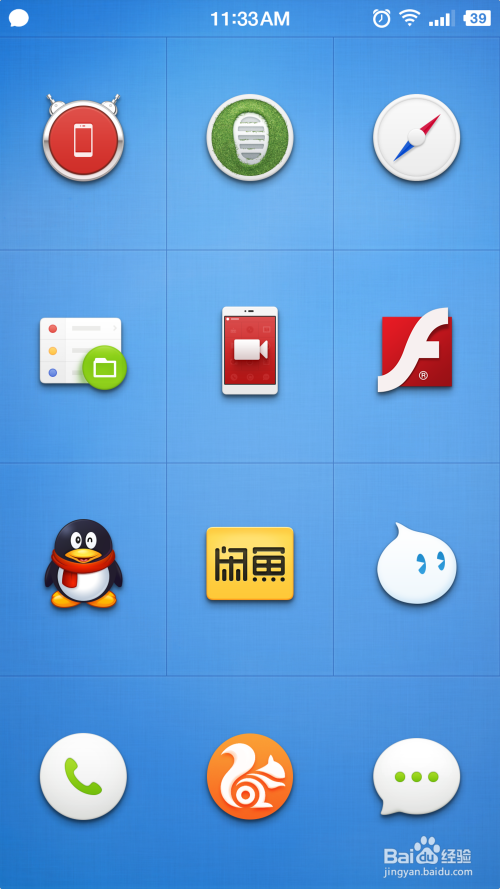
想要在电脑上进行直播,最重要的一步是选择合适的直播工具。B站官方推荐使用哔哩哔哩直播助手。这款软件不仅界面简洁,还能与B站平台无缝连接,支持多种直播场景,比如游戏直播、手机投屏、摄像头直播等。
你可以在B站直播中心或直接通过搜索“哔哩哔哩直播助手”来下载最新版本。下载完成后,按照提示进行安装,整个过程十分顺利。
第三步:获取直播推流码
安装好直播助手后,下一步就是获取你的直播推流码。推流码是连接直播工具与B站平台的桥梁,用于识别和绑定你的直播信号。
进入B站的“直播中心”,在“直播间管理”页面找到“开播”按钮。点击开播后,系统会自动生成一个推流码,将其复制下来。注意,推流码是非常重要的隐私信息,切勿随意泄露,以免导致不必要的麻烦。
第四步:设置直播参数
在哔哩哔哩直播助手中,你需要设置一些基本的直播参数,比如分辨率、码率、帧率等。这些参数的选择直接影响到直播的清晰度与流畅度。一般来说,如果你的网络条件良好,建议将分辨率设置为1080P,码率在3500kbps以上,帧率为30fps,这样可以保证大多数观众观看时的体验流畅清晰。
设置完毕后,记得预览一下效果,确保摄像头、麦克风等设备都正常工作。
第五步:选择直播场景并开始直播
直播助手提供了丰富的场景设置,适合不同类型的直播需求。比如,你可以选择“游戏直播”模式,将电脑屏幕内容直接推送给观众,展示你的游戏技能;如果是艺术创作类直播,你可以选择“桌面直播”,分享你的绘画或设计过程;如果想要互动性强一点的直播,比如唱歌、聊天等,你可以选择“摄像头直播”模式。
每种模式都可以自定义布局,比如添加弹幕窗口、观众人数显示、直播间信息等,这样不仅能丰富直播内容,还能让观众更好地融入到直播氛围中。
第六步:优化直播体验
为了让观众有更好的观看体验,主播们还可以通过一些小技巧来提升直播质量。比如,使用一台独立的麦克风和耳机可以减少杂音,让音质更加清晰;如果是游戏直播,使用双屏显示器会让操作更加方便,避免频繁切换画面;对于多人连麦互动类的直播,你可以使用一些第三方工具,如OBS,来实现多摄像头切换或更复杂的场景设计。
不要忽视互动性!及时回应观众的弹幕和问题,不仅能提高观众的参与感,还能增加他们的忠诚度。你也可以设置一些有趣的小活动,比如抽奖、粉丝福利等,来吸引更多观众关注你的直播间。
第七步:直播后的复盘与提升
直播结束后,不要急着关闭直播助手。你可以先查看直播数据分析,比如观众人数、互动频率等,这些都能帮助你了解直播过程中的表现。B站还会给出一份直播报告,详细展示观看人数、点赞数、弹幕互动等数据。
根据这些数据,你可以发现自己在直播中的优势和不足,并不断改进。如果发现某些时段观众人数较多,可以考虑在相同时间段进行下一次直播;如果观众弹幕活跃,可以增加互动环节,保持直播氛围的热度。
总结
用电脑在哔哩哔哩上直播其实并不复杂,只要你准备充分,掌握了必要的工具与技巧,直播的质量自然会提高。无论是游戏直播、才艺展示,还是分享日常生活,哔哩哔哩都为你提供了一个绝佳的平台。现在,按照本文的步骤,快去开启你自己的直播间,与更多观众分享你的精彩吧!
